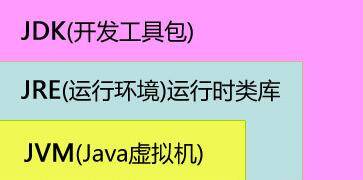eclipse下的Android开发环境搭建
最近因为一个项目需要用到这方面的开发环境,由于对Java一窍不通,Android开发更是不用说了。折腾这个开发环境就费了很多时间(很尴尬。。。),试过了网上许多教程,各种报错,这里将整个环境的配置做一个总结与梳理,希望能够帮到和我一样需要帮助的朋友。
下载所需文件
链接: https://pan.baidu.com/s/1bpGiiSn 密码: 3k66
内含:
- ADT-22.6.2
- jdk-8u20-windows-32位
- eclipse-jee-mars-1-win64位
- eclipse-jee-mars-2-win32位
- android-sdk-windows
- ADT是Android Development Tools(安卓开发工具)
- android-sdk是Android Software Development Kit(安卓软件开发工具包)
- eclipse是一个强大的IDE,拥有丰富的插件集可拓展,此文就是建立在此开发平台的基础下的。
- jdk是Java Development Kit(java开发工具包)关于jdk、jre、jvm的区别如下图所示:
![jdk-jre-jvm之间的关系]()
配置jdk
安装jdk
右击安装包,以管理员身份运行,安装位置默认即可。(这个路径请复制下来,后面用得上)
配置环境变量
右键我的电脑——属性——高级系统设置——高级——环境变量,点击新建(如下图)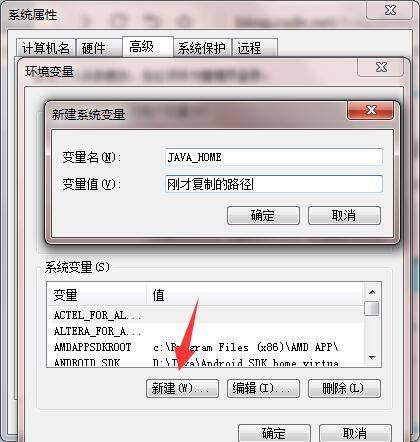
保存
同样的方式,新建一个:
变量名:CLASSPATH
变量值:.;%JAVA_HOME%\lib;%JAVA_HOME%\lib\tools.jar;
注意:开头有”.”符号!
保存
在同一处地方找到Path值,选择编辑,
在变量值后追加:;%JAVA_HOME%\bin;%JAVA_HOME%\jre\bin;
(如下图)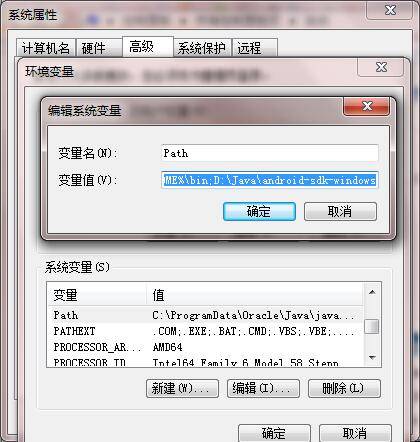
保存,确认
打开命令提示符(快捷键win+r然后输入cmd),输入java -version 回车,出现以下则表示配置成功:
配置eclipse
eclipse一般都是绿色版,无需安装,解压后双击eclipse即可运行。
启动时有个选择工作空间的操作,这个根据自己的需要设置,选择OK即进入IDE主界面,选择help——install new software,在弹出的窗口中选择:
勾选Development Tools,选择next,在弹出的窗口中的右下角选择I accept …,然后finish,等待安装完成,一路的ok,yes,之后会重启eclipse,这时会有报错,内容是找不到SDK路径。这里暂且不管,后面步骤会进行配置的。均选择cancel,至此ADT安装成功。
安装Android SDK
解压下载的Android SDK(文件较大,解压时间依电脑性能而定),此包包含了Android2.1到4.4的sdk包(其实这些可以在线安装的,不过由于在天朝被墙了,挂上梯子也是很慢,所以此文采用离线安装的形式),在eclipse菜单中选择Windows——preference——Android——browse,选择解压后Android SDK的路径,点击apply,OK即可。
安装完成
至此环境搭建已经完成,自行导入一个Android项目进行测试。
相关文章:
解决eclipse安卓工程“The import org.apache.http.client cannot be resolved”等报错